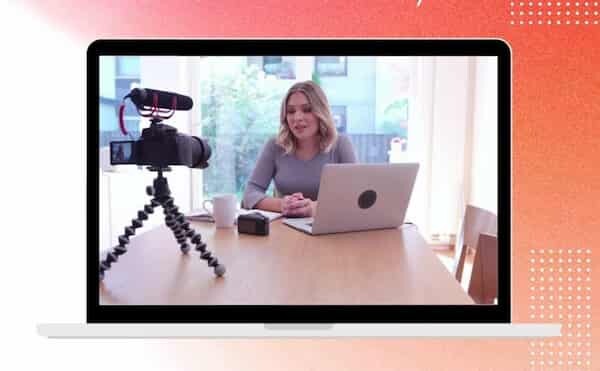CiscoルータにIPアドレスを設定する方法を記載する。最低限の構成で、設定と確認のみフォーカスした内容になる。
※LANケーブルの接続やルータのログイン方法等々は省略する
対象
- ルータの設定方法がよくわからないけど、設定を余儀なくされた方
- 以前設定設定したが忘れてしまった方
- とにかく早急に設置変更を余儀なくされた方
- 学習のため設定してみようという方
構成

- PC1 IP addressを192.168.1.1とする (デフォルトゲートウェイを192.168.1.254とする)
- PC2 IP addressを172.16.1.1とする (デフォルトゲートウェイを172.16.1.254とする)
- Router 0/0インターフェイス IP addressを192.168.1.254とする
- Router 0/1インターフェイス IP addressを172.16.1.254とする
道のり
設定のゴール
PC1からpingをしてPC2から応答がある事
設定順番
- Router1のGi0/0 IPアドレスを設定する
- Router1のGi0/0 のアドレスを有効にする(no shutdown)
- Router1のGi0/1 IPアドレスを設定する
- Router1のGi0/1 のアドレスを有効にする(no shutdown)
- 設定の保存
設定の確認方法
- Router1で設定内容を確認する1
- Router1で設定内容を確認する2
- PC1でping 192.168.1.254を試す
- PC2でping 172.16.1.254を試す
- PC1からPC2にpingを試す
実践 ※赤文字が入力するコマンド
設定順番1 –Router1のGi0/0 IPアドレスを設定する
Router1# Router1#configure terminal Router1(config)#interface gigabitEthernet 0/0 Router1(config-if)#ip address 192.168.1.254 255.255.255.0
設定順番2 –Router1のGi0/0 のアドレスを有効にする(no shutdown)
Router1(config-if)#no shutdown Router1(config-if)#exit
設定順番3 –Router1のGi0/1 IPアドレスを設定する
Router1(config)#interface gigabitEthernet 0/1 Router1(config-if)#ip address 172.16.1.254 255.255.255.0
設定順番4 –Router1のGi0/1 のアドレスを有効にする(no shutdown)
Router1(config-if)#no shutdown Router1(config-if)#exit Router1(config)#exit Router1#
設定順番5 –設定の保存
Router1#write memory
Building configuration...
[OK]
Router1#
設定の確認方法
設定の確認方法 –Router1で設定内容を確認する1
Router1#show run Building configuration... -------以下省略------- interface GigabitEthernet0/0 ip address 192.168.1.254 255.255.255.0 duplex auto speed auto media-type rj45 ! interface GigabitEthernet0/1 ip address 172.16.1.254 255.255.255.0 duplex auto speed auto media-type rj45 -------以下省略-------
ip address行に設定通りIPアドレスが設定されていればOK (青文字)
設定の確認方法 –Router1で設定内容を確認する2
Router1#show ip interface brief Interface IP-Address OK? Method Status Protocol GigabitEthernet0/0 192.168.1.254 YES manual up up GigabitEthernet0/1 172.16.1.254 YES manual up up
それぞれのインターフェイスの [Status]と[Protocol]がupである事
設定の確認方法 –PC1でping 192.168.1.254を試す
192.168.1.254からpingの応答がある事!
設定の確認方法 –PC2でping 172.16.1.254を試す
172.16.1.254からpingの応答がある事!
設定の確認方法 –PC1からPC2にpingを試す
PC2から応答があれば、目的達成です。お疲れ様でした。
補足
ルータなのにルーティングの設定は必要ないのか? と考えるかもしれない。
⇒ この構成の場合必要無し